Facebookのユニット機能、使ってみてわかった活用のコツ

こんにちは、久しぶりのブログ更新です。最近NPO未来ラボというコミュニティでFacebookグループの新機能をさわってみました。
チームやコミュニティーで情報共有をするにあたってFacebookグループはとても便利な機能です。しかしグループ内の投稿はタイムライン方式で情報がどんどん流れていくため、情報が一覧してわかりにくい、重要な情報が埋もれてしまうと悩みを聞くことがよくあります。
この悩みを一気に解決してくれそうなのが、ユニットという新機能。この記事では、ユニットの使い方や留意点についてお伝えします。
ユニットって何?
一言でいうと、Facebookグループの投稿(以後、スレッドと表記します)をひとまとめにできる機能です。NPO未来ラボでは、新しくコミュニティに入った人向けの案内をまとめるために使いました。
ひとつのユニットに複数のスレッドをぶら下げ、スレッドのリストを作成することができます。ユニットにひとまとめにしたスレッドはコメントまでひとかたまりで閲覧することが可能です。
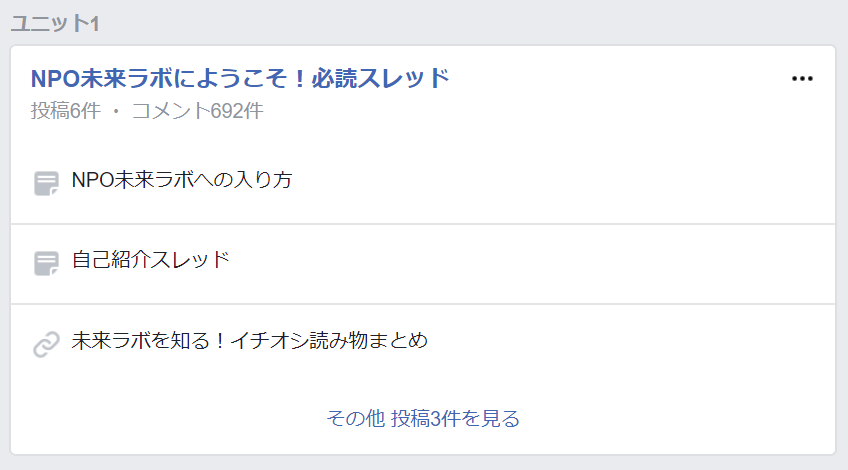
ユニットの作り方は簡単で、投稿済のスレッドにタイトル(小見出し)をつけて、ユニットに追加します。(スレッド右上の▽をクリック)
ユニットにまとめたスレッドは、ディスカッションタブでもタイトルが表示されて視認性が高まります。
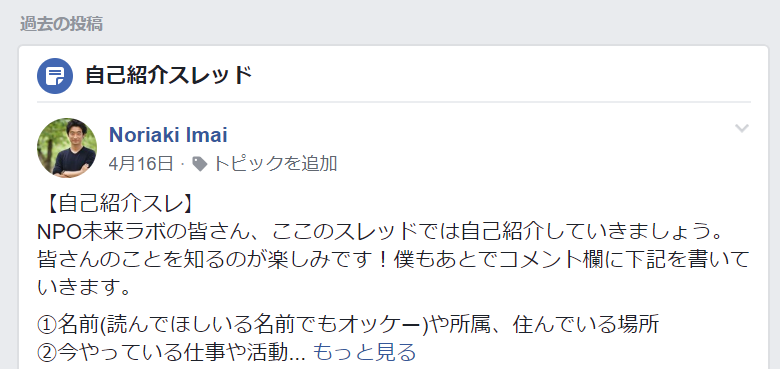
グループ内で重要な情報をまとめたい時にはぴったりな機能だと思います。
ユニットを作るためのちょっとしたコツ
ユニットにまとめられるのは同じグループ内のスレッドだけ
他のFacebookページへのリンク、外部サイト(noteなど)、他のFacebookグループのスレッドなどをユニットにまとめたい場合は、各ページのURLを記載したスレッドを投稿し、そのスレッドをユニットにまとめることになります。
スレッドの本文は、そのスレッドだけを読んでも理解できるように
ユニットにまとめたスレッドは、ディスカッションタブで単体のスレッドとして読むこともできます。そのスレッドにコメントをつけることもできるので、ユニット・スレッドの使いやすさ・読みやすさはスレッドの分割の仕方によって左右されるような気がします。
また、これは今後改善されるかもしれませんが……まとめられたスレッドはPCから見るとタイトルが表示されますが、iPhoneのスマホアプリから見るとタイトルが表示されません。
ユニットの作成・編集は管理者のみ可能
新しいユニットの作成、ユニットにまとめたスレッドの順番変更などは、グループの管理者だけが操作可能です。
もちろんスレッドの投稿本文は投稿者本人が編集できるので、実は管理者とメンバーの権限分離がとてもやりやすい設計になっています。
運用しやすいようにうまく使えるといいですね。
ユニット機能を使うにはグループの設定変更が必要
ユニットを使うにはグループの種類を「ソーシャルラーニンググループ」に設定する必要があります。設定変更の方法は、Facebook公式のヘルプを参照してください。
「完了」ってどういうこと?
ユニットを作成するとき、ユニットにスレッドをまとめるとき、「ユニットを任意にするか」「スレッドを任意にするか」を選択するチェックボックスが表示されます。そしてユニットにまとめたスレッドには、本文の下に「完了」ボタンが現れます。
この「完了」は、おそらく「読んだよ」「やったよ」という意味合いで使える機能と思われます。
注意事項スレッドを読んだら「完了」、自己紹介スレッドに投稿したら「完了」、そうしてひとつのユニットの必須スレッドをすべて「完了」すると、ユニットを100%達成したよ、と。チュートリアルのインジケーターを実現するための機能のようです。
管理者はグループインサイトで、各ユニット、ユニットにまとめた各スレッドが何人のメンバーから「完了」されているか数字を確認することができます。
ただし誰が完了して、誰が完了してないかをウォッチすることはできないので、現状あまり使い勝手がいいものではないような……。
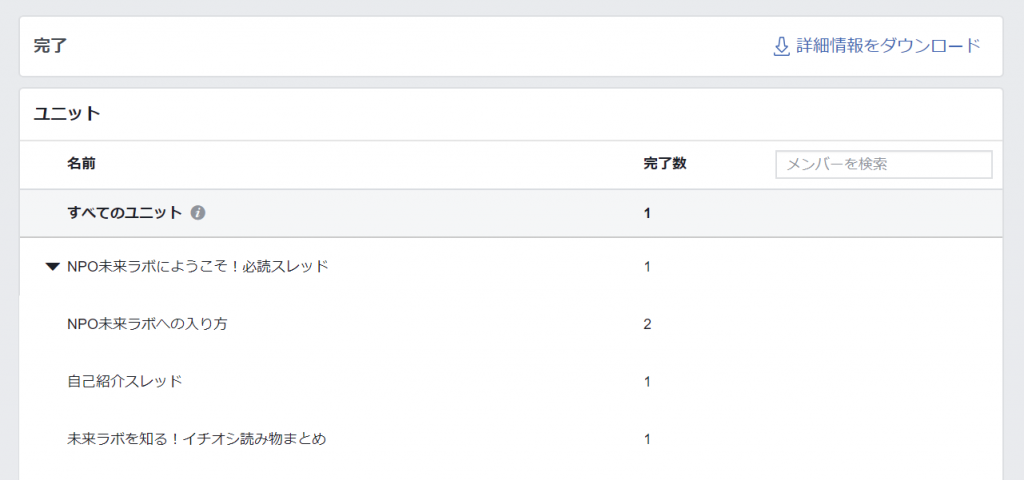
ユニットを完了したメンバーに対して管理者がリワードを付与できたりすると(それにはバイネームで完了状況を知れる機能が必要)、色々と使いどころが出てくるんだろうな~と思ったりしています。この辺りは今後の機能追加に期待、といったところでしょうか。
そもそもソーシャルラーニンググループってどういうものなのか知りたい
ほかにも色々と設定できることが多く、工夫次第でFacebookグループの使い勝手がかなり左右されそうです。Facebook公式のヘルプページが大変シンプルにまとまっているので、ぜひご一読を。
あなたのコミュニティではこの機能をどう活用できそうか、ぜひ考えてみてくださいね!